在工作中,您可能会遇到需要将Apple的Numbers表格转换为Excel格式的情况。这个过程并不复杂,只需几个简单的步骤,您就能轻松完成转换,...
如何将Numbers表格转换为Excel
在工作中,您可能会遇到需要将Apple的Numbers表格转换为Excel格式的情况。这个过程并不复杂,只需几个简单的步骤,您就能轻松完成转换,让您的数据更具兼容性和可操作性。接下来,我们将介绍几种方法,帮助您顺利实现这一目标。
方法一:使用Numbers导出功能
1. 打开您要转换的Numbers文件。
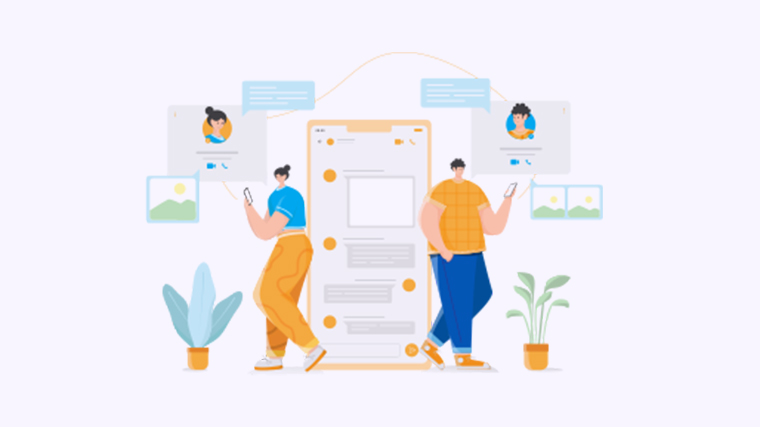
2. 点击左上角的“文件”菜单。
3. 选择“导出到”选项,然后点击“Excel”。
4. 选择您希望保存的Excel格式(.xlsx或.xls)。
5. 点击“下一步”,选择保存位置,输入文件名,最后点击“导出”。
方法二:复制粘贴
1. 打开Numbers文件,选择您要转换的数据区域。
2. 右键点击并选择“复制”或使用快捷键Command C。
3. 打开Excel,选择一个空白工作表。
在Excel中快速筛选重复数据的方法与技巧-WPS操作教程
如何在Excel中筛选出重复数据在处理大量数据时,识别和处理重复项是一个常见的挑战。通过有效的筛选方法,不仅可以提高工作效率,还能确保数据的准确性。本文将介绍几种简单易学的方法,帮助你轻松找到并处理E
4. 右键点击并选择“粘贴”或使用快捷键Command V。
5. 根据需要调整格式和单元格大小。
方法三:使用在线转换工具
1. 在浏览器中搜索“Numbers转Excel在线转换器”。
2. 选择一个可靠的在线工具。
3. 上传您的Numbers文件。
4. 选择输出格式为Excel,点击“转换”。
5. 下载转换后的Excel文件。
无论您选择哪种方法,转换后的Excel文件都可以在Microsoft Excel中顺畅使用。希望这些方法能帮到您!如果您有其他想法或解决方案,欢迎分享您的经验!更多模板可点击下方图片下载WPS查看。
本文编辑:十五,来自加搜AIGC
本篇wps教程《如何高效将Numbers表格转换为Excel以提升数据兼容性和操作性-WPS操作教程》由得得文库网(23dede.com)整理发布,得得文库网分享最新免费Word模板,PPT演示模板,Excel表格模板已经K12教育试卷、教案、学案及课件下载!轻松制作折线图助力数据分析与视觉呈现-WPS操作教程
轻松制作折线图,让数据更生动在处理数据时,如何将复杂的数字转化为易于理解的图形是一个重要技能。折线图作为一种直观的图表形式,可以帮助你快速识别数据趋势和变化。本文将为你提供简单明了的步骤,让你轻松掌握


